Zastosowanie funkcji SUMA.ILOCZYNÓW w Excelu
Funkcja SUMA.ILOCZYNÓW mnoży i sumuje ze sobą dwie lub więcej tablic, zwracając jedną liczbę z wynikiem. Natomiast mało kto wie, że za pomocą tej funkcji możemy wyliczać wartość dwóch i więcej kolumn w oparciu o kryterium. W tym przykładzie pokazujemy, jak można to zrobić.
Poniższa ilustracja pokazuje zastosowanie funkcji SUMA.ILOCZYNÓW w typowym przypadku. Jako argumenty posłużyły dwie tabele: z ilością sprzedanych produktów (C2:C13) oraz tablica z cenami jednostkowymi (D2:D13).
W wyniku otrzymaliśmy łączną wartość wszystkich produktów oraz wszystkich klientów. W jaki sposób otrzymać wartość sprzedaży dla poszczególnych produktów (SKU)?
W wyniku otrzymaliśmy łączną wartość wszystkich produktów oraz wszystkich klientów. W jaki sposób otrzymać wartość sprzedaży dla poszczególnych produktów (SKU)?
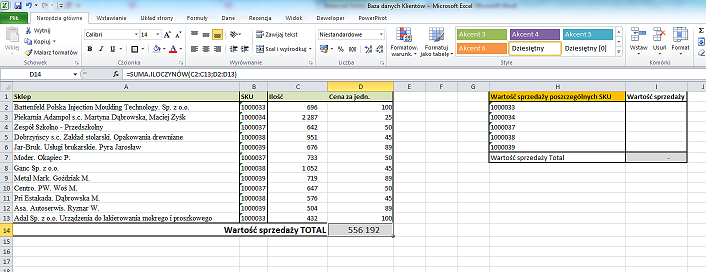
3. Funkcja SUMA.ILOCZYNÓW
Dzięki zastosowaniu konwersji w postaci podwójnego minusa w tle funkcja SUMA.ILOCZYNÓW wyliczy wartość sprzedaży do poszczególnych produktów.
Zapis formuły:
=SUMA.ILOCZYNÓW($C$2:$C$13;$D$2:$D$13;--($B$2:$B$13=H2))
Dwa pierwsze argumenty funkcji są takie same, jak w przypadku funkcji wpisanej w komórce D14, gdzie wyliczana była wartość dla wszystkich produktów. Z małym wyjątkiem – tablice zostały zablokowane za pomocą znaków $. Zapis ten zablokuje zmienianie się zakresów podczas kopiowania formuł. Aby zablokować zakresy, można ręcznie wstawić znak dolara we właściwych miejscach lub zaznaczyć zakresy, które mają być zablokowane i wybrać z klawiatury klawisz funkcyjny [F4], a Excel sam wstawi znaki dolara przed numerem wiersza i literą kolumny.
Zwróćmy uwagę na trzeci argument funkcji. Ponieważ chcemy sprawdzić wartość sprzedaży dla wszystkich SKU i ręczne wpisywanie wartości byłoby czasochłonne, szczególnie w przypadku dużych list, za pomocą zapisu =H2 odwołujemy się do wartości ze wskazanej komórki.
W tym wypadku jest to SKU o numerze 1000033. W wyniku następującego zapisu $B$2:$B$13=H2 Excel będzie sprawdzał wartości z tablicy w kolumnie B, która przechowuje identyfikatory produktów. Ponieważ znak przyrównania = zalicza się do funkcji z grupy funkcji logicznych, Excel przy każdym napotkaniu wartości w tablicy równej naszemu SKU zwróci wartość prawda.
W tym wypadku jest to SKU o numerze 1000033. W wyniku następującego zapisu $B$2:$B$13=H2 Excel będzie sprawdzał wartości z tablicy w kolumnie B, która przechowuje identyfikatory produktów. Ponieważ znak przyrównania = zalicza się do funkcji z grupy funkcji logicznych, Excel przy każdym napotkaniu wartości w tablicy równej naszemu SKU zwróci wartość prawda.
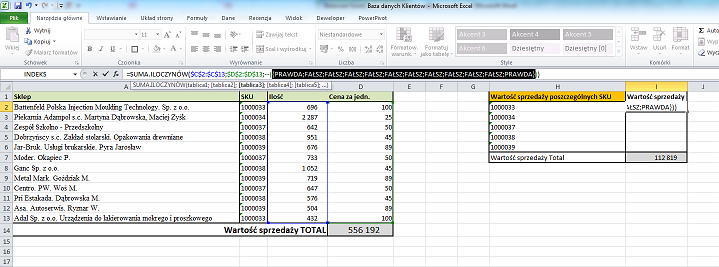
2. Warunkowa suma iloczynów
Na rysunku widać, które wartości zwraca zapis trzeciego argumentu. Zwróćmy uwagę, że tylko pierwsza wartość i ostatnia w powyższym zapisie spełniają warunek (prawda), ponieważ tylko pierwszy i ostatni element tablicy w kolumnie B jest zgodny z identyfikatorem produktu w komórce H2.
W trzecim argumencie jest jeszcze jeden ważny element, a mianowicie podwójny minus przed warunkiem ($B$2:$B$13=H2). Jak widać na rysunku 6.9., funkcja zwraca wartości typu prawda lub fałsz, z którymi Excel nie potrafi sobie poradzić, mnożące tablic i później je sumując. Dlatego, aby zamienić te wartości na wartości liczbowe zera i jedynki, używamy zapisu podwójnego minusa. Dzięki temu Excel w locie zamieni wartości logiczne na liczby i będzie wstanie prawidłowo wykonać funkcję SUMA.ILOCZYNÓW. Rysunek 6.10. przedstawia finalny efekt.
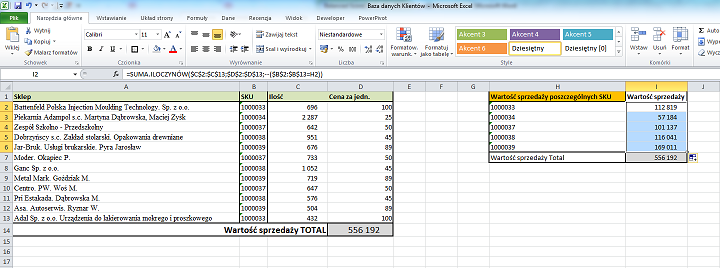
3. SUMA.ILOCZYNÓW w oparciu o dynamiczne kryteria
Sprzedaż wszystkich produktów (D14) od wszystkich klientów jest równa sumie wszystkich produktów (I7), więc funkcja użyta formuła działa prawidłowo.
Zobacz także:
Tagi: excel
Zaloguj się, aby dodać komentarz
Nie masz konta? Zarejestruj się »



















